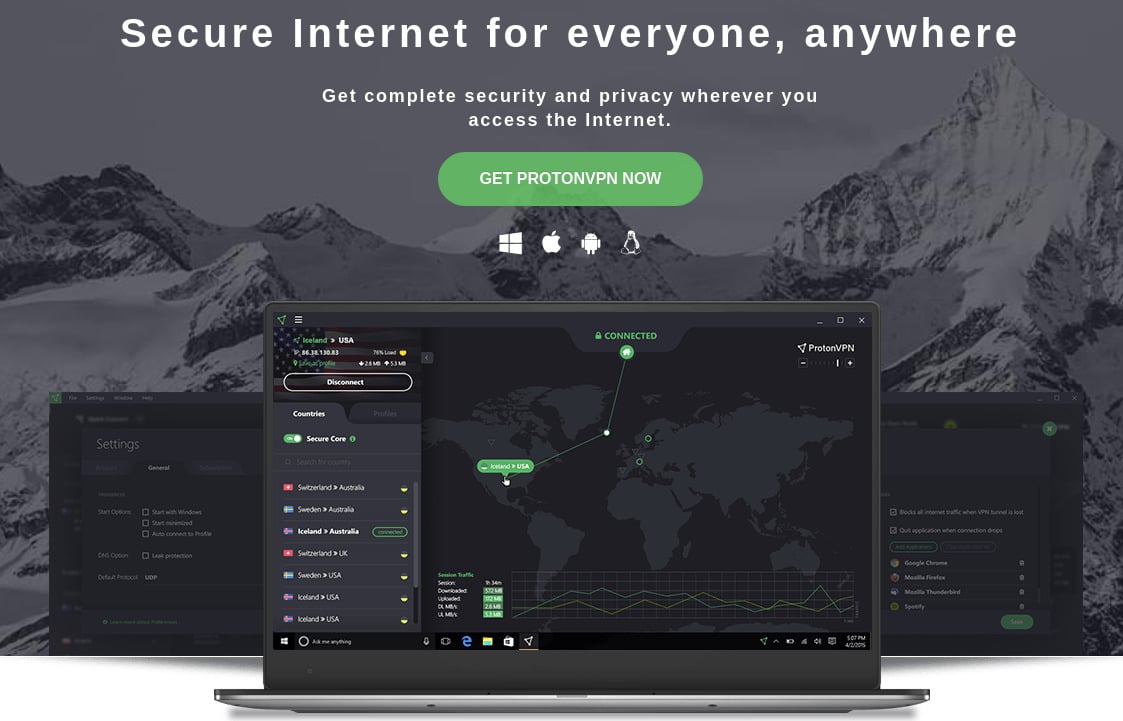Protonvpn versão Gratuita vs Paga
Instalar Protonvpn
Existem várias formas de usar/instalar o protonvpn em Linux: configurar o Network-Manager da distribuição usada, recorrer ao projeto ProtonVPN-Gtk (não oficial), para quem pretende uma interface gráfica, ou configurar protonvpn-cli, que é esse que considero o ideal.
1. Instalar primeiro o protocolo openvpn e os pacotes
- sudo apt-get install openvpn
- sudo apt-get install dialog python wget
2. Façam o download do script para o pc com o comando
- sudo wget -O protonvpn-cli.shhttps://raw.githubusercontent.com/ProtonVPN/protonvpn-
- cli/master/protonvpn-cli.sh
3. Tornem o script executável apenas no vosso utilizador e instalem com os dois comandos seguintes
- sudo chmod u+x protonvpn-cli.sh
- sudo ./protonvpn-cli.sh –install
4. Executem o cliente instalado e configurem com os dados já registados em protonvpn
- sudo pvpn -init
NOTA: A mensagem que aparece na imagem, mostra a configuração manual dos DNS da cloudflare. Podem escolher automaticamente
5. Liguem-se a vpn por escolher o servidor e o protocolo UDP ou TCP
- sudo pvpn -c
Configurar Ícone no Desktop
Visto que o Protonvpn ainda não tem versão GUI oficial para Linux, esta é uma forma prática de ligar o serviço, sem recorrer a linha de comandos, cada vez que quiserem ligar. Claro que existem outras formas mais profissionais de o fazer, mas é um script básico.
1. Criar um ficheiro txt no desktop com o código indicado. Alterem apenas o caminho do icon que aparece a bold. No meu caso como uso o Kubuntu, o editor que abre por omissão é o Kate.
[Desktop Entry]
Version=1.0
Name=ProtonVpn
Comment=Abrir VPN com apenas um click
Exec=sudo pvpn -c
Icon=/home/linuxtech/Imagens/Protonvpn_icone.png
Terminal=true
Type=Application
Categories=Utility;Application;
2. Agora é ir às propriedades do ficheiro e tornar como executável.
2. Para criar um novo botão para desligar a VPN, basta repetir os passos 1 e 2 e no campo exec alterar o -c para -d
Fiquem bem e até a próxima semana!